4 cách chụp ảnh trên TikTok siêu đẹp lưu về máy không dính logo
4 cách chụp ảnh trên TikTok siêu đẹp lưu về máy không dính logo
Chụp ảnh trên TikTok với những filter 'đẹp độc lạ' có thể sẽ khiến bạn thấy thú vị. Bởi TikTok là mạng xã hội có đông đảo người dùng truy cập vào mỗi ngày. Tuy nhiên, không phải ai cũng biết cách chụp ảnhtrên TikTok. Do đó, bài viết dưới đây hướng dẫn bạn chụp ảnh trên TikTok vừa đẹp, vừa “chất” như một photographer chuyên nghiệp. Cùng tìm hiểu ngay nhé!
Lợi ích khi biết cách chụp ảnh trên TikTok lưu về máy
Hiện nay, TikTok là một trong những trang mạng xã hội được nhiều người dùng nhất Việt Nam. Nó nổi tiếng không chỉ vì những video ngắn trên này mà còn là vì những filter độc lạ mà chỉ có ứng dụng này có.
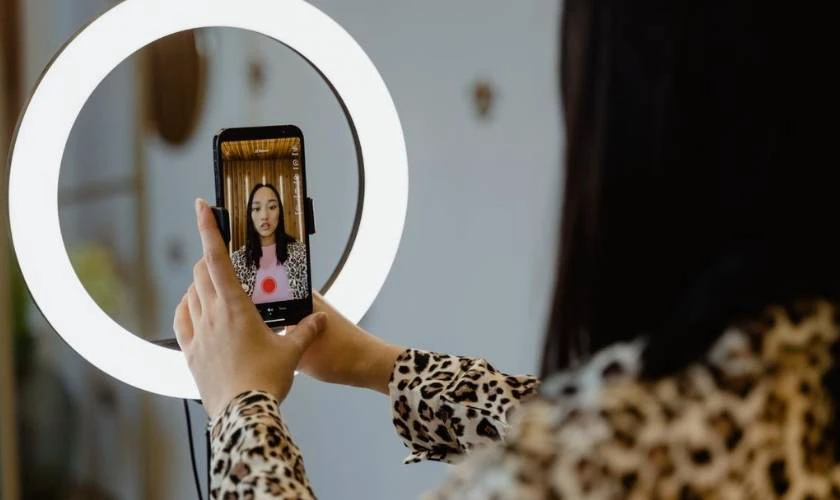
Trước đây, TikTok chưa có tính năng chụp ảnh, hay lưu hình ảnh trực tiếp về máy. Điều này khiến nhiều người dùng 'tiếc nuối' khi chỉ quay được video filter đẹp trên TikTok. Mới gần đây, TikTok đã lắng nghe nỗi niềm này và tạo thêm tính năng chụp ảnh, lưu về điện thoại dễ dàng.
Nếu biết cách chụp ảnh trên TikTok, bạn sẽ nhận được những lợi ích như:
- Chất lượng ảnh sắc nét với những filter độc quyền chỉ có TikTok có.
- Chỉ cần nhấn quay video là bạn có thể chụp được rất nhiều bức ảnh khác nhau. Tha hồ mà lựa chọn khung ảnh mà mình yêu thích nhé!
- Bạn có thể dễ dàng chọn nhiều hiệu ứng khác nhau trên cùng một video trên TikTok.
- Hoặc nếu chụp ảnh trực tiếp, bạn có thể lưu về nhiều bức hình selfie với filter trendy. Nổi bật như trend chụp ảnh anime hot rầm rộ trên TikTok vừa qua.
Xem thêm: Tăng thêm lượt xem video bằng cách tăng follow trên TikTok. Tham khảo cách làm ngay!
3 cách chụp ảnh trên TikTok bằng điện thoại iPhone, Android
Bạn đã nắm rõ những lợi ích có được khi chụp ảnh trên TikTok? Vậy tiếp theo sẽ là phần hướng dẫn 3 cách đơn giản để chụp ảnh trên TikTok bằng điện thoại. Các bạn cùng theo dõi và thực hiện nhé!
Cách chụp ảnh trực tiếp trên ứng dụng TikTok
Lưu ý: Cách chụp ảnh trực tiếp trên ứng dụng TikTok và lưu về máy sẽ không bị dính logo.
Hiện tại, TikTok đã phát triển tính năng chụp ảnh nhằm để người dùng tiện lưu về tấm hình có filter đẹp. Các bước chụp ảnh trực tiếp trên app TikTok vô cùng đơn giản, cụ thể như sau:
Bước 1: Bạn truy cập vào TikTok và bấm vào biểu tượng dấu cộng ở thanh menu cuối màn hình.
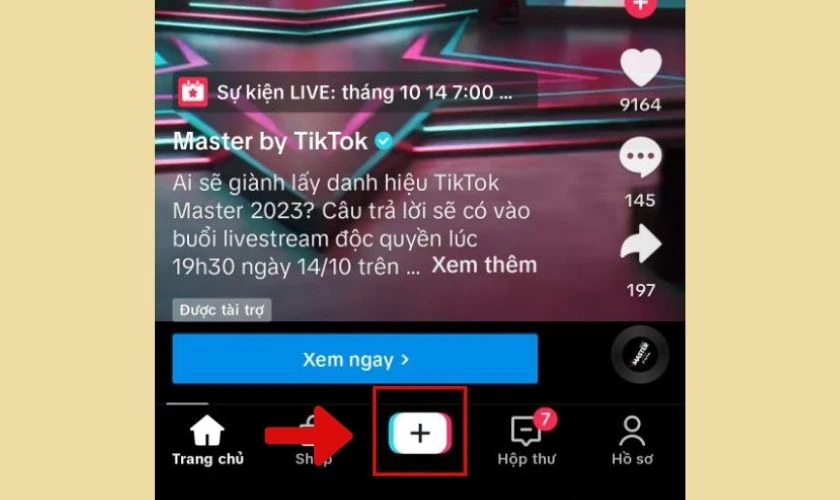
Bước 2: Tiếp đó, bạn lướt thanh tính năng quay video, chụp ảnh qua phải và chọn mục Ảnh. Lúc này, bạn có thể chọn kèm theo Hiệu ứng tùy thích trên TikTok.
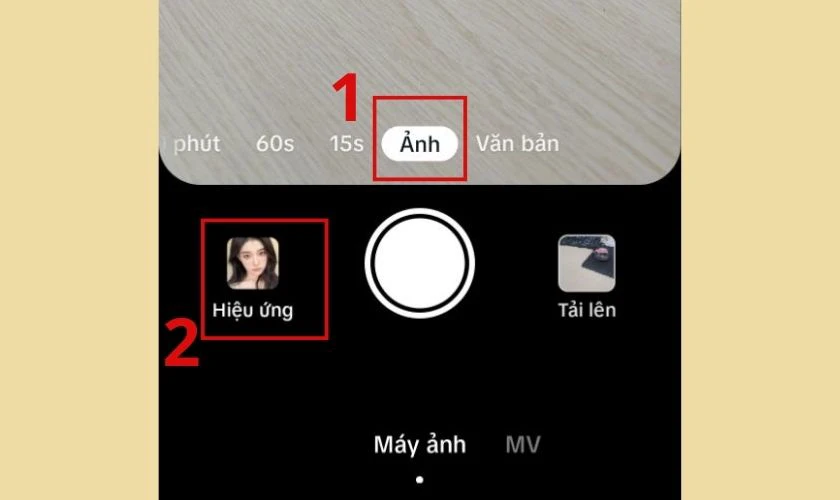
Bước 3: Tiếp đó, bạn chọn vào biểu tượng hình tròn để chụp ảnh trên TikTok.
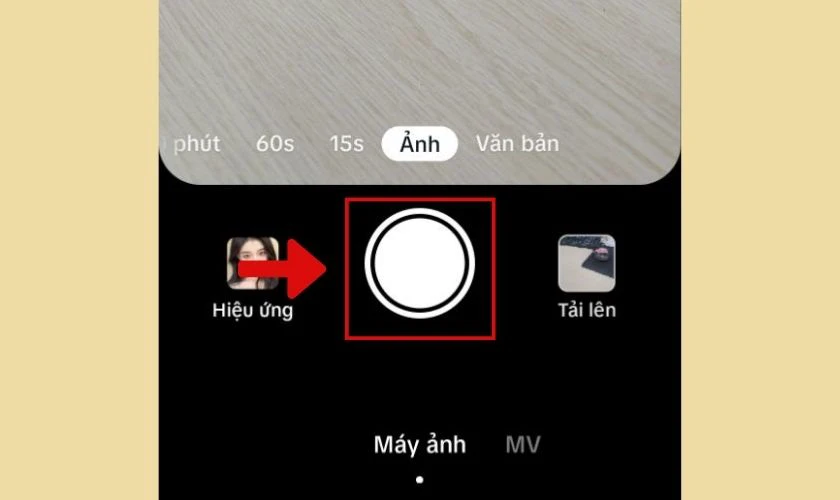
Bước 4: Giao diện chụp ảnh TikTok hiện ra như hình bên dưới thì bạn chọn vào Đăng - Follower có thể xem. Cài đặt này giúp bạn thiết lập lại đối tượng xem được hình bạn chụp trên TikTok. Tại đây, bạn có 3 tùy chọn về đối tượng hiển thị bao gồm Follower, Bạn bè hoặc Chỉ bạn.
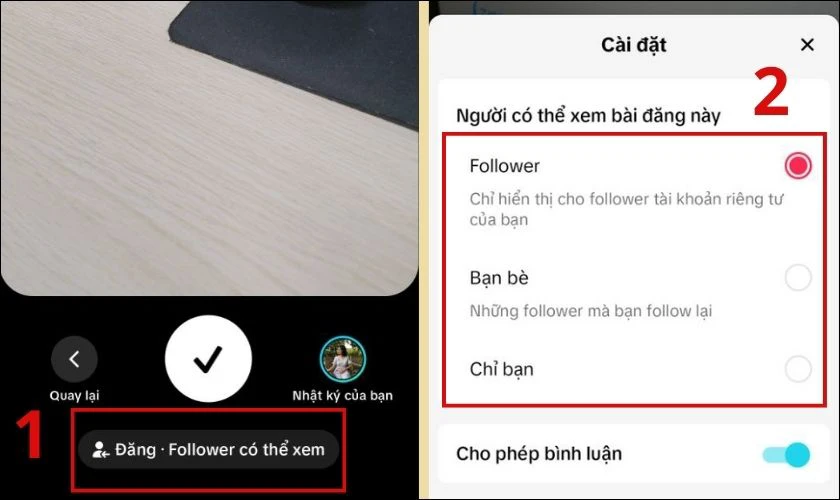
Bước 5: Cuối cùng, bạn chọn vào biểu tượng dấu tick để đăng ảnh lên. Bên cạnh đó, bạn cũng có thể nhấn vào biểu tượng Lưu để lưu trữ ảnh trên TikTok về thư viện ảnh của máy.
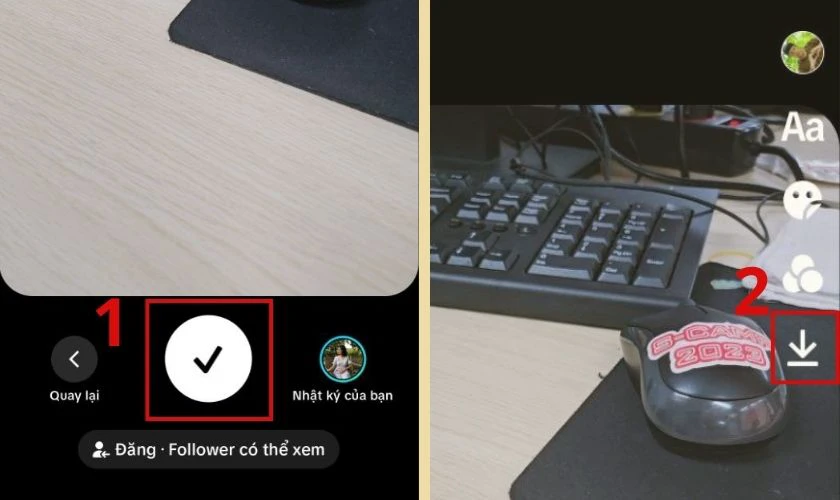
Như vậy, bạn đã có chụp ảnh trên TikTok và lưu về điện thoại với nhiều hiệu ứng thú vị rồi đấy.
Xem thêm: Cho người khác biết thêm về bạn! Cách gắn link Bio trên TikTok nhanh chóng. Xem cách làm ngay!
Cách chụp ảnh trên TikTok lưu về dạng Live Photo bằng iPhone
Nếu bạn đang dùng iPhone thì bạn có thể thực hiện theo cách sau để chụp ảnh trên TikTok. Các bước thực hiện như sau:
Bước 1: Mở ứng dụng TikTok, bạn nhấn vào dấu cộng ở giữa màn hình để tiến hành quay video. Bạn có thể chọn Hiệu ứng (ở góc tay trái) mà mình yêu thích trước khi quay. Để bắt đầu quay, bạn hãy nhấn vào Nút đỏ (ở giữa màn hình).
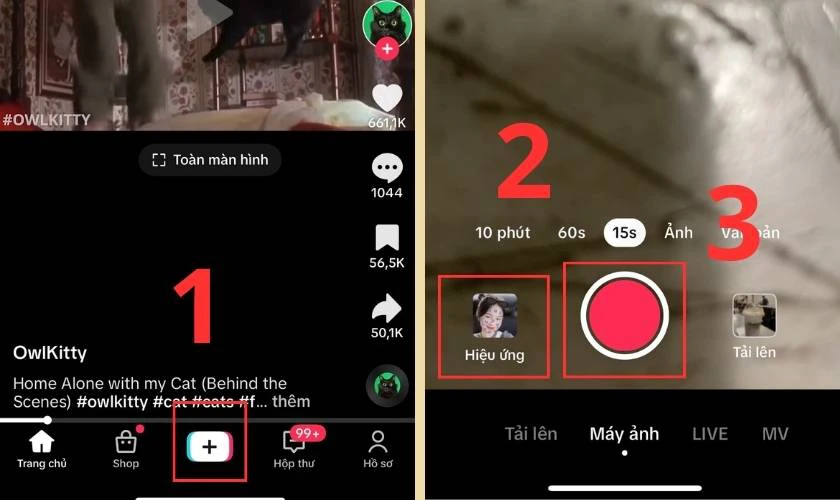
Bước 2: Sau khi quay xong, bạn tiếp tục chọn dấu tích (bên tay phải) và nhấn Tiếp.
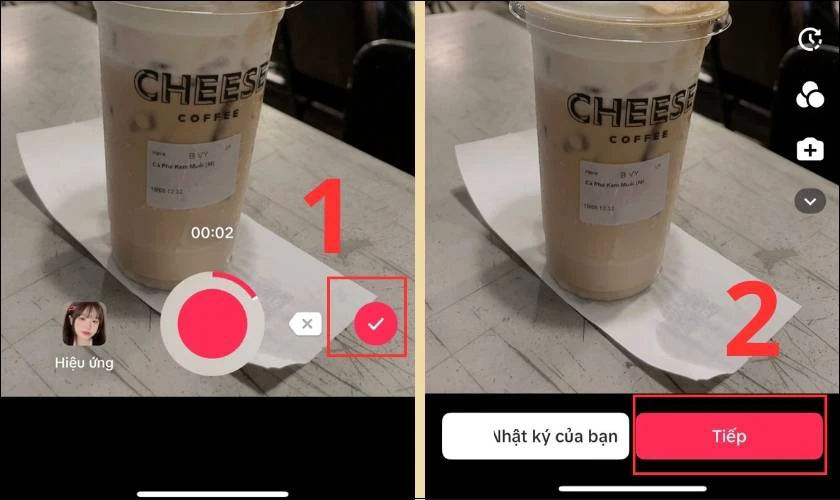
Bước 3: Khi này để tiến hành lưu video, bạn chọn mục Ai có thể xem bài đăng này thành chế độ Chỉ bạn. Và sau đó nhấn Đăng để có thể chuẩn bị tải video xuống.
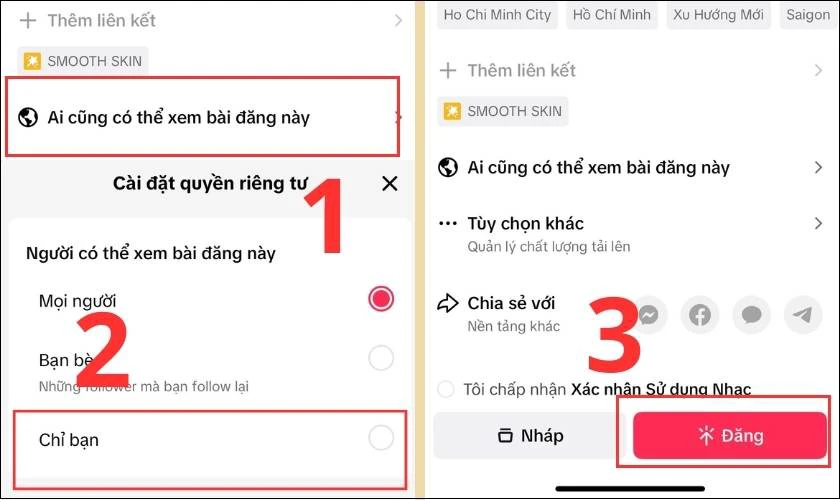
Bước 4: Truy cập vào trang chính tài khoản TikTok của bạn. Nhấp vào mục Hồ sơ, chọn biểu tượng ổ khóa để xem video vừa đăng.
Bước 5: Tiếp theo bạn nhấn vào biểu tượng Ba chấm, chọn chế độ Live Photo để tải video về máy. Lúc này, video bạn quay bằng TikTok sẽ được lưu về điện thoại dưới dạng ảnh động.
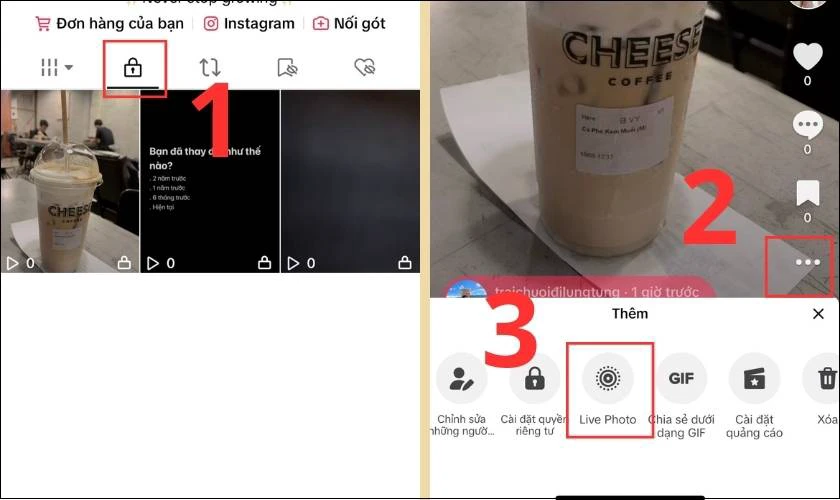
Bước 6: Và bây giờ, bạn chỉ cần vào Thư viện ảnh và chọn video vừa lưu. Bạn có thể nhấn giữ đến đoạn ảnh bạn muốn lưu lại và chụp màn hình nhé.
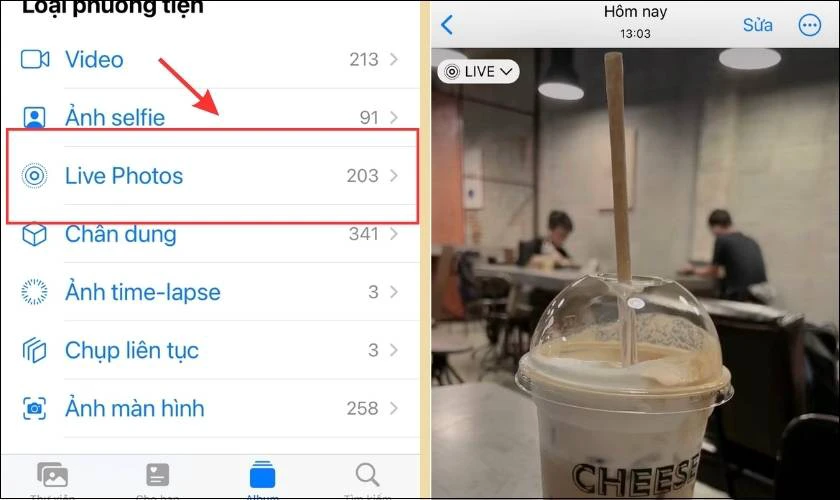
Vậy là bạn đã hoàn thành thao tác chụp ảnh trên TikTok và lưu về dạng Live Photo rồi đấy!
Có thể bạn chưa biết: Tìm hiểu tính năng đăng lại trên TikTok là gì?
Chụp ảnh trên TikTok bằng cách cắt ảnh từ video trên Android
Tiếp theo sẽ là hướng dẫn chụp ảnh trên TikTok bằng cách cắt ảnh từ video trên điện thoại Android. Nếu bạn cũng đang là tín đồ Android thì đừng bỏ qua nhé.
Bước 1: Mở ứng dụng TikTok và tiến hành quay video bằng cách nhấn vào dấu cộng ở giữa màn hình. Tiếp đến chọn filter yêu thích và nhấn quay (dấu đỏ tròn giữa màn hình).
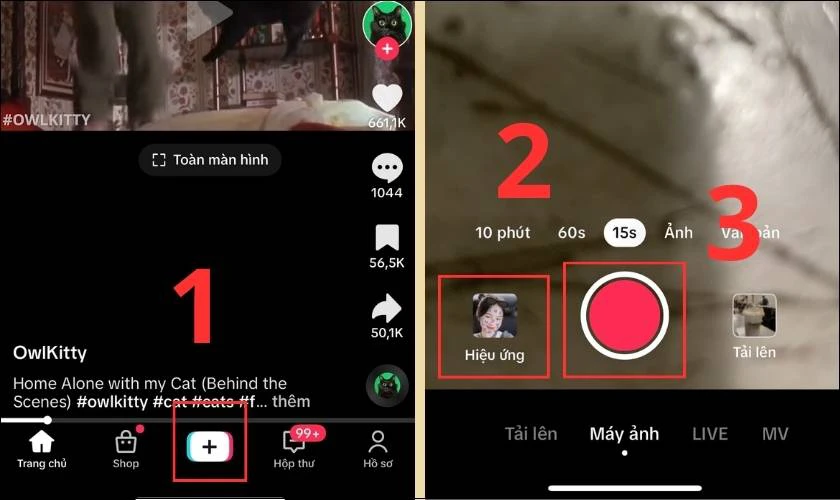
Bước 2: Sau khi quay xong, để tiến hành lưu video về, bạn nhấn Dấu tích và chọn Tiếp.

Bước 3: Chọn vào mục Ai có thể xem bài đăng này thành chế độ Chỉ bạn và nhấn Đăng.
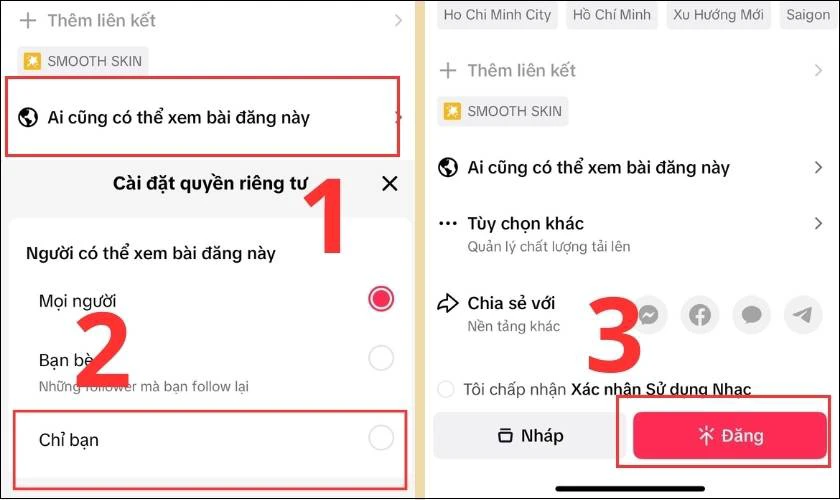
Bước 4: Bạn vào lại trang cá nhân TikTok của mình, vào mục Hồ sơ và chọn biểu tượng ổ khóa để xem video đã đăng vừa nãy.
Bước 5: Khi này, bạn chọn vào biểu tượng Ba chấm và lựa chọn mục Lưu video.
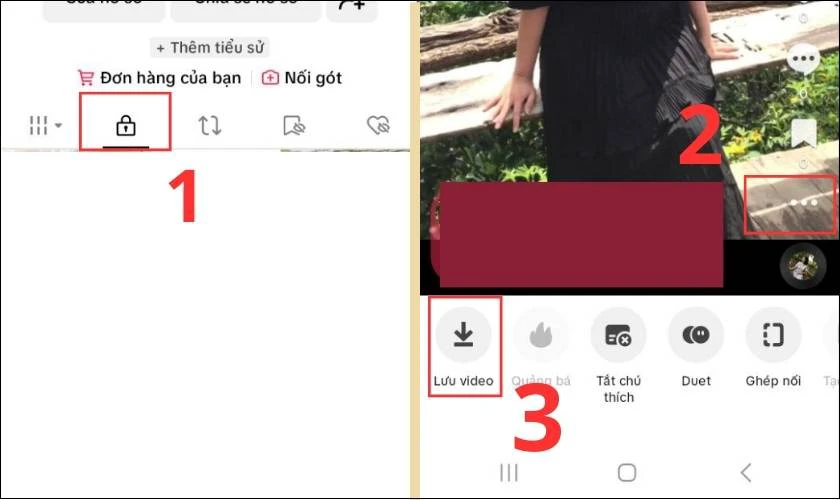
Bước 6: Vào Thư viện hình ảnh trên Android, nhấn chọn video vừa tải về và kéo đến bức hình bạn thích, cuối cùng là chụp ảnh màn hình.
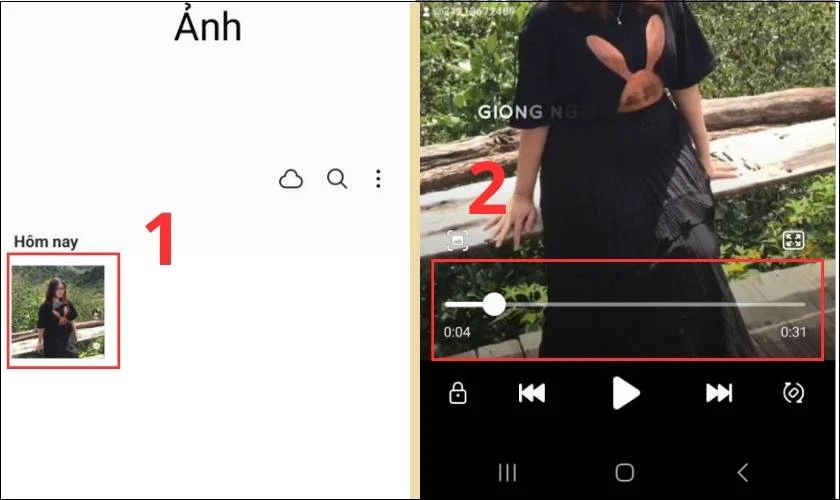
Như vậy, bạn đã có thể chụp ảnh trên TikTok lưu về máy Android bằng cách cắt ảnh từ video.
Cách chụp ảnh trên TikTok bằng máy tính đơn giản
Đến phần tiếp theo của bài viết sẽ là hướng dẫn cách chụp ảnh TikTok bằng máy tính đơn giản. Các bạn cùng thực hiện theo nhé!
Bước 1: Tải về phần mềm giả lập LD Player qua đường link https://vi.ldplayer.net/ và chọn phiên bản phù hợp với máy tính, tiến hành cài đặt.
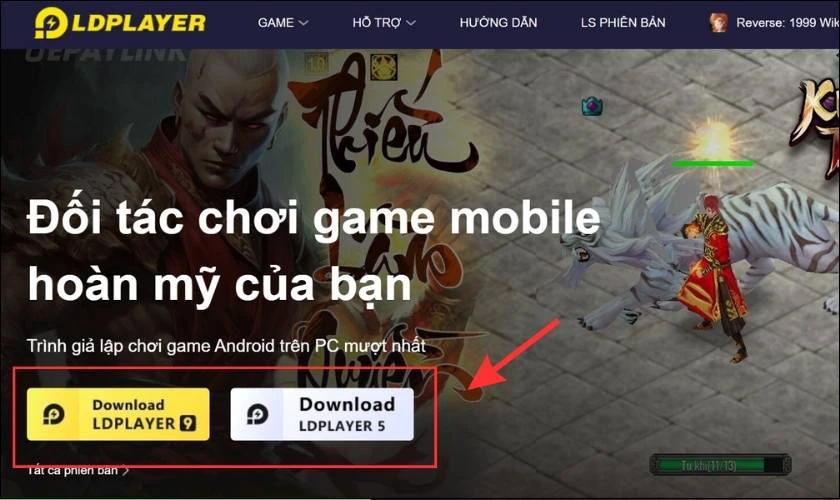
Bước 2: Sau khi hoàn tất cài đặt, bạn tiến hành đăng nhập Google Play hoặc tài khoản Gmail.
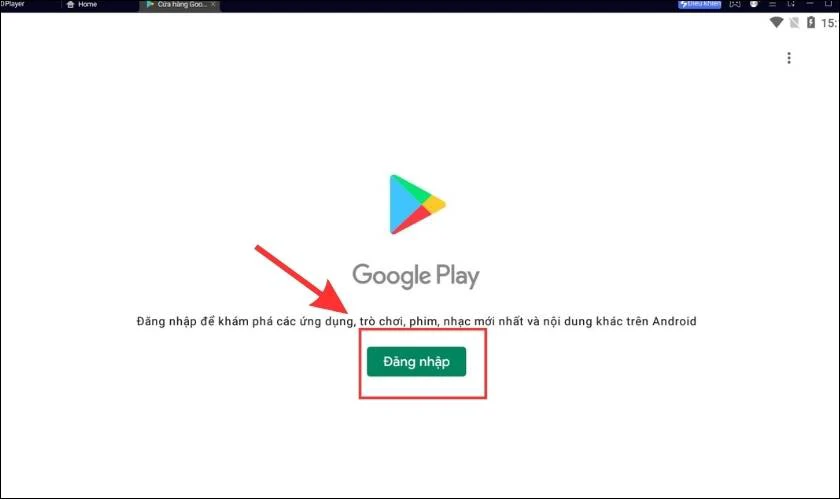
Bước 3: Tìm kiếm ứng dụng TikTok và nhấn nút Cài đặt để tiến hành tải về máy tính dạng giả lập.
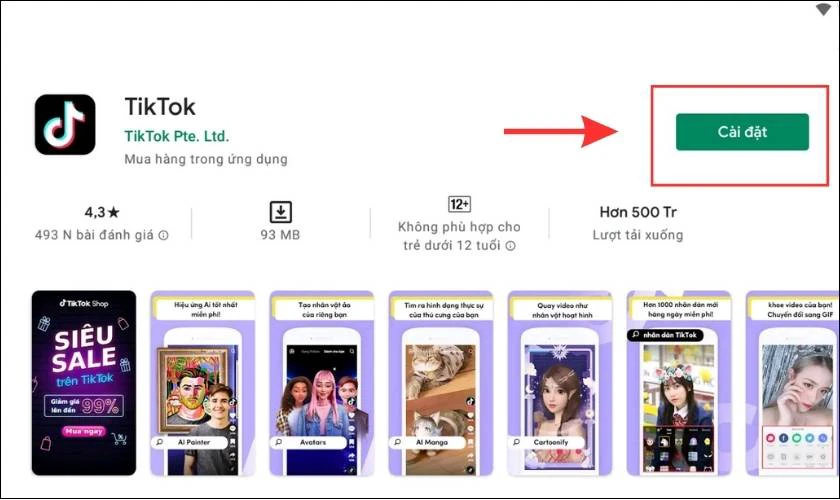
Bước 4: Lúc này, bạn đã có thể quay video TikTok với các filter độc đáo và lưu về máy tính với thao tác tương tự như sử dụng điện thoại.
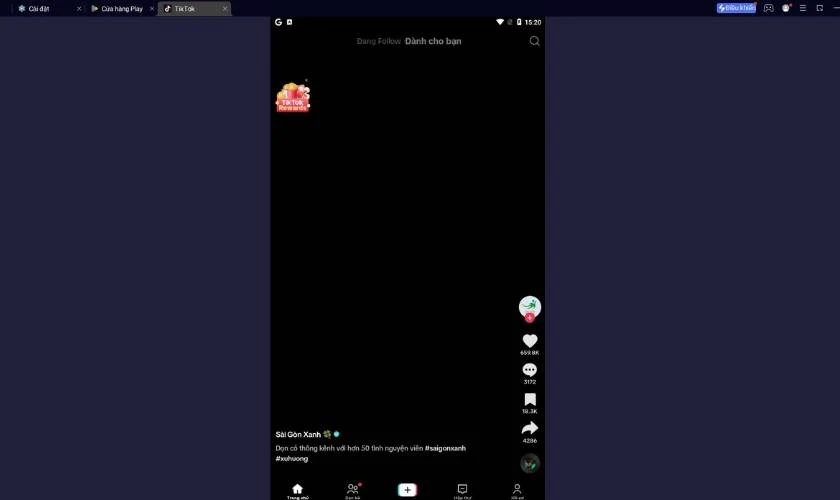
Chỉ với vài bước đơn giản, bạn đã hoàn thành thao tác chụp ảnh TikTok bằng máy tính rồi đấy.
Giải đáp thắc mắc khi thực hiện chụp ảnh trên TikTok
Cuối cùng, bài viết sẽ giải đáp những thắc mà các bạn thường gặp khi chụp ảnh trên TikTok. Các bạn đừng bỏ lỡ những thông tin không kém phần quan trọng này nhé!
Cách chụp ảnh trên TikTok lưu về máy có dính logo không?
Thông thường khi lưu video từ TikTok về máy sẽ bị dính logo. Nhưng nếu bạn muốn tải video về không logo thì có thể tải về thông qua các app thứ 3. Thông dụng nhất là ứng dụng SnapTik, Video Eraser, Save Tok, Save Tik...
Tương tự để chụp ảnh trên TikTok và lưu về máy không có logo, trước tiên bạn cần biết cách lưu video TikTok không dính logo. Phần dưới đây sẽ hướng dẫn chi tiết cách làm với app SnapTik, bạn có thể tham khảo nhé!
Bước 1: Tải ứng dụng SnapTik trên Google Play/App Store. Sau khi hoàn tất tải về, bạn mở ứng dụng lên để bắt đầu thao tác.
Bước 2: Ở màn hình chính, bạn nhấn chọn Add video, khi này ứng dụng sẽ tự chuyển trang sang TikTok.
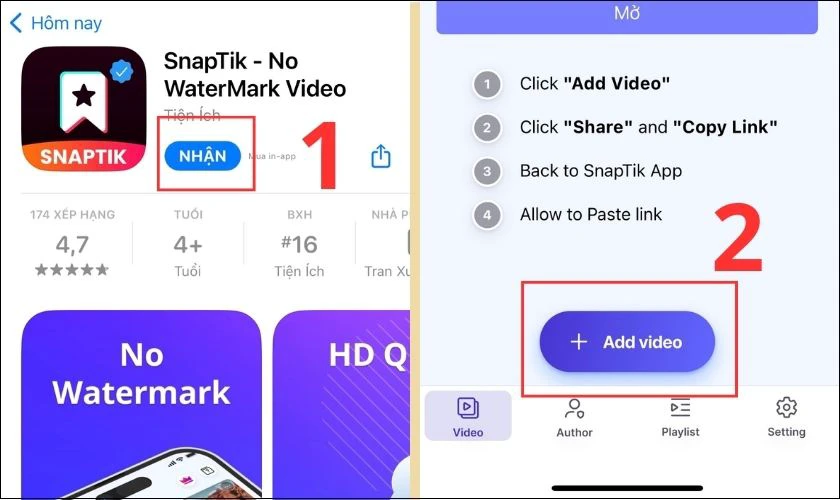
Bước 3: Khi này bạn hãy tiến hành lấy link TikTok bằng cách nhấn vào biểu tượng Chia sẻ và chọn Sao chép link.
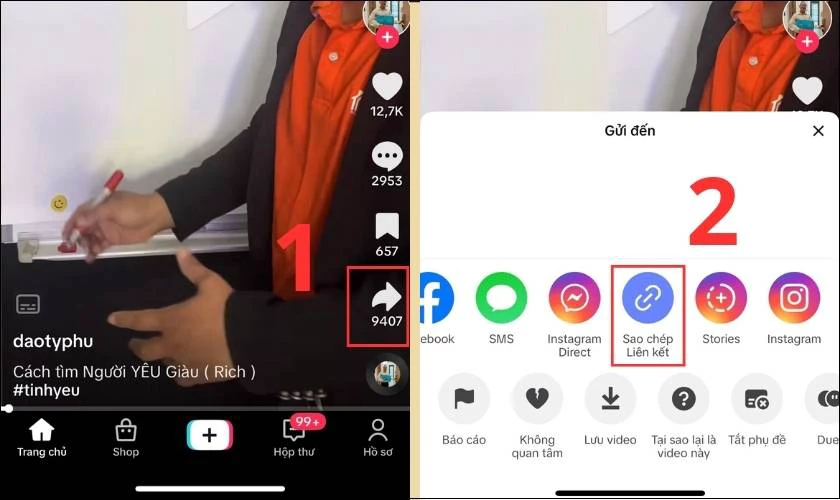
Bước 4: Quay về lại SnapTik, cho phép app dán link và tải video TikTok không logo về thôi.
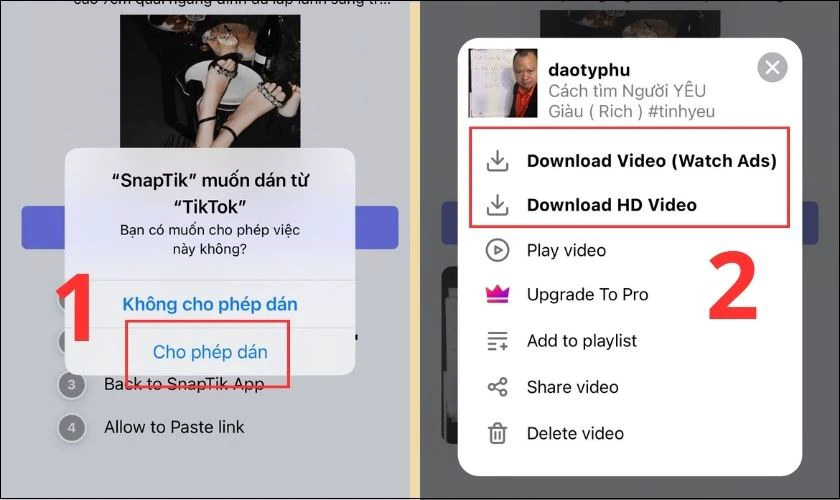
Vậy là bạn đã có thể chụp ảnh trên TikTok mà không lo lắng đến vấn đề dính logo rồi nhé!
Chụp ảnh trên TikTok dùng filter nào đẹp, trendy?
Bạn không biết lựa chọn filter nào trên TikTok cho đẹp và sành điệu? Vậy để bài viết gợi ý cho bạn một vài filter đang hot “rần rần” trên ứng dụng này nhé.
- Hiệu ứng White tea: Đây là hiệu ứng sẽ cung cấp cho bạn một makeup look với tone màu nhẹ nhàng, tự nhiên. Và màu sắc của filter này còn phù hợp với rất nhiều bối cảnh khác nhau.
- Hiệu ứng Summer Painting: Đúng với cái tên của mình, filter này cung cấp cho bạn một makeup với tông màu hồng chủ yếu cùng phấn má hồng đặc trưng.
- Hiệu ứng Anime: Hiệu ứng sẽ giúp bạn biến hóa thành các nhân vật trong anime với những đường nét của riêng bạn.
- Hiệu ứng Faux Freckles: Đây là một hiệu ứng cực kỳ trend với phong cách makeup khá thịnh hành đó là makeup tàn nhang. Không những thế hiệu ứng còn eyeliner, tạo khối và son môi đỏ chắc chắn sẽ giúp bạn đẹp lung linh trong những bức hình.
- Hiệu ứng Chocolate: Khi sử dụng hiệu ứng này, bạn sẽ sở hữu làn da trắng, mịn không tì vết và son cho môi với tông màu cam. Chắc chắn sẽ giúp bạn tự tin hơn rất nhiều khi sử dụng.
Kết luận
Bài viết trên đã hướng dẫn bạn cách chụp ảnh trên TikTok nhanh chóng trên điện thoại và máy tính. Hy vọng thông tin trên đã giúp bạn biết cách chụp ảnh trên TikTok nhanh nhất. Nếu thấy bài viết hữu ích, đừng quên chia sẻ bài viết của Điện Thoại Vui đến bạn bè cùng biết mẹo hay trên TikTok nhé!
Bạn đang đọc bài viết 4 cách chụp ảnh trên TikTok siêu đẹp lưu về máy không dính logo tại chuyên mục Thủ thuật ứng dụng trên website Điện Thoại Vui.

Tôi là Trần My Ly, một người có niềm đam mê mãnh liệt với công nghệ và 7 năm kinh nghiệm trong lĩnh vực viết lách. Công nghệ không chỉ là sở thích mà còn là nguồn cảm hứng vô tận, thúc đẩy tôi khám phá và chia sẻ những kiến thức, xu hướng mới nhất. Tôi hi vọng rằng qua những bài viết của mình sẽ truyền cho bạn những góc nhìn sâu sắc về thế giới công nghệ đa dạng và phong phú. Cùng tôi khám phá những điều thú vị qua từng con chữ nhé!





